Online-bruksanvisning
DCP‑L2510D / DCP‑L2530DW / DCP‑L2537DW / DCP‑L2550DN / MFC‑L2710DN / MFC‑L2710DW / MFC‑L2730DW / MFC‑L2750DW
- Översikt över kontrollpanelen
- Översikt över kontrollpanelen
- Överblick över LCD-pekskärmen
- Navigera på LCD-pekskärmen
- Överblick över inställningskärmen
- Komma åt Brother-verktygen (Windows)
- Fylla på papper
- Pappersinställningar
- Rekommenderad utskriftsmedia
- Placera dokument
- Område som inte kan skannas eller skrivas ut
- Använda specialpapper
- Skriva ut från din dator (Windows)
- Skriva ut från din dator (Mac)
- Avbryta ett utskriftsjobb
- Testutskrift
- Skanna med Brother-maskinens skanningsknapp
- Skanna fotografier och grafik
- Spara skannade data i en mapp som en PDF-fil
- Skanna till en redigerbar textfil (OCR)
- Skanna till e-postbilaga
- Skanna till FTP
- Skanna till nätverk (Windows)
- Webbtjänster för skanning på ditt nätverk (Windows 7, Windows 8 och Windows 10)
- Ändra inställningarna för skanningsknappen från ControlCenter4 (Windows)
- Ändra inställningarna för skanningsknappen från Brother iPrint&Scan (Mac)
- Konfigurera certifikat för Signerad PDF
- Inaktivera skanning från din dator
- Skanna från din dator (Windows)
- Skanna med ControlCenter4 hemläge (Windows)
- Skanna med ControlCenter4 hemläge (Windows)
- Spara skannade data i en mapp som en PDF-fil med ControlCenter4 Hemläge (Windows)
- Skanna dokumentets båda sidor automatiskt med ControlCenter4 Hemläge (Windows)
- Skanningsinställningar för ControlCenter4 Hemläge (Windows)
- Skanna med ControlCenter4 avancerat läge (Windows)
- Skanna fotografier och grafik med ControlCenter4 Avancerat läge (Windows)
- Spara skannade data i en mapp som en PDF-fil med ControlCenter4 avancerat läge (Windows)
- Skanna dokumentets båda sidor automatiskt med ControlCenter4 Avancerat läge (Windows)
- Skanna båda sidor av ett ID-kort med ControlCenter4 Avancerat läge (Windows)
- Skanna till e-postbilaga med ControlCenter4 Avancerat läge (Windows)
- Skanna till en redigerbar textfil (OCR) med ControlCenter4 Avancerat läge (Windows)
- Skanningsinställningar för ControlCenter4 Avancerat läge (Windows)
- Skanna med Nuance™ PaperPort™ 14SE eller annat Windows-program
- Skanna med Windows Faxa och skanna
- Skanna med ControlCenter4 hemläge (Windows)
- Skanna från din dator (Mac)
- Konfigurera skanningsinställningar med hjälp av webbaserad hantering
- Kopiera ett dokument
- Förstora eller förminska kopierade bilder
- Gör N på 1-kopior med funktionen Sidlayout
- Sortera kopior
- Kopiera ett ID-kort
- Kopiera på papprets båda sidor (dubbelsidig kopiering)
- Kopieringsalternativ
- Sända ett fax
- Sända ett fax
- Sända ett dubbelsidigt fax från dokumentmataren
- Sända ett fax manuellt
- Sända ett fax vid slutet av samtalet
- Skicka samma fax till fler än en mottagare (gruppsändning)
- Sända ett fax i realtid
- Sänd ett fax vid en viss tid (fördröjt fax)
- Lägg till ett försättsblad till ditt fax
- Avbryta ett fax som bearbetas
- Kontrollera och avbryta väntande fax
- Faxalternativ
- Ta emot ett fax
- Inställningar för mottagningsläge
- Överblick över mottagningslägen
- Välj korrekt mottagningsläge
- Ställ in antalet signaler innan maskinen ska svara (ringfördröjning)
- Ställ in signaltid för Fax/Tel (snabb dubbelsignal)
- Ställa in faxavkänning
- Krympa storleken på ett överdimensionerat inkommande fax
- Ställ in dubbelsidig utskrift för mottagna fax
- Ställa in stämpel för faxmottagning
- Ta emot ett fax vid slutet av ett telefonsamtal
- Registrera ett nummer i blockeringslistan
- Alternativ för minnesmottagning
- Fjärråtkomst av fax
- Inställningar för mottagningsläge
- Röstfunktioner och faxnummer
- Telefontjänster och externa enheter
- Faxrapporter
- PC-FAX
- PC-FAX för Windows
- Överblick PC-FAX (Windows)
- Konfigurera PC-FAX (Windows)
- Konfigurera din PC-Fax-adressbok (Windows)
- Lägg till en medlem till din PC-FAX-adressbok (Windows)
- Skapa en grupp i din PC-FAX-adressbok (Windows)
- Redigera medlems- eller gruppinformation i din PC-FAX-adressbok (Windows)
- Ta bort en medlem eller grupp i din PC-FAX-adressbok (Windows)
- Exportera din PC-FAX-adressbok (Windows)
- Importera information till din PC-FAX-adressbok (Windows)
- Skicka ett fax med PC-FAX (Windows)
- Ta emot faxmeddelanden till din dator (Windows)
- Överblick PC-FAX (Windows)
- PC-FAX för Mac
- PC-FAX för Windows
- Grundläggande nätverksfunktioner som kan användas
- Program och verktyg för nätverkshantering
- Ytterligare metoder för konfiguration av din Brother-maskin för ett trådlöst nätverk
- Innan du konfigurerar din Brother-maskin för ett trådlöst nätverk
- Konfigurera maskinen för ett trådlöst nätverk
- Konfigurera din maskin för ett trådlöst nätverk genom metoden med en knapptryckning för Wi-Fi Protected Setup™ (WPS)
- Konfigurera din maskin för ett trådlöst nätverk med PIN-metoden för Wi-Fi Protected Setup™ (WPS)
- Konfigurera din maskin för ett trådlöst nätverk med hjälp av maskinens inställningsguide på kontrollpanelen
- Konfigurera din maskin för ett trådlöst nätverk när SSID-namnet inte sänds
- Använd Wi-Fi Direct®
- Skriva ut eller skanna från din mobila enhet med hjälp av Wi-Fi Direct
- Konfigurera ditt Wi-Fi Direct-nätverk
- Översikt över nätverkskonfiguration för Wi-Fi Direct
- Konfigurera ditt Wi-Fi Direct-nätverk med en knapptryckning
- Konfigurera ditt Wi-Fi Direct-nätverk med en knapptryckning och Wi-Fi Protected Setup™ (WPS)
- Konfigurera ditt Wi-Fi Direct-nätverk med PIN-metoden
- Konfigurera ditt Wi-Fi Direct-nätverk med PIN-metoden för Wi-Fi Protected Setup™ (WPS)
- Konfigurera ditt Wi-Fi Direct-nätverk manuellt
- Avancerade nätverksfunktioner
- Teknisk information för avancerade användare
- Låsa maskinens inställningar
- Säkerhet gällande nätverk
- Innan du använder nätverkssäkerhetsfunktioner
- Secure Function Lock 3.0
- Hantera nätverksmaskinen säkert med SSL/TLS
- Introduktion till SSL/TLS
- Certifikat och webbaserad hantering
- Funktioner för säkerhetscertifikat som stöds
- Skapa och installera ett certifikat
- Hantera flera certifikat
- Hantera din nätverksmaskin säkert med hjälp av webbaserad hantering
- Hantera din nätverksmaskin säkert med BRAdmin Professional (Windows)
- Säker utskrift av dokument med SSL/TLS
- Skicka e-post säkert
- Brother Web Connect
- Google Cloud Print
- AirPrint
- Mobil utskrift för Windows
- Mopria® Print Service
- Brother iPrint&Scan för mobila enheter
- Near-Field Communication (NFC)
- Fel- och underhållsmeddelanden
- Felmeddelanden när funktionen Brother Web Connect används
- Dokumentstopp
- Papperstopp
- Utskriftsproblem
- Förbättra utskriftskvaliteten
- Problem med telefon och fax
- Nätverksproblem
- Felmeddelanden för nätverksproblem
- Var hittar jag Brother-maskinens nätverksinställningar?
- Jag kan inte slutföra konfigurationen av den trådlösa nätverksinstallationen
- Använda reparationsverktyget för nätverksanslutningar (Windows)
- Min Brother-maskin kan inte skriva ut, skanna eller ta emot PC-FAX via nätverket
- Jag vill kontrollera att nätverksenheterna fungerar som avsett
- Problem med Google Cloud Print
- Problem med AirPrint
- Övriga problem
- Överföra dina fax eller din faxjournalsrapport
- Maskininformation
- Byta förbrukningsmaterial
- Rengöra maskinen
- Kontrollera den återstående livslängden för delen
- Packa ihop och transportera din Brother-maskin
- Ändra maskininställningarna via kontrollpanelen
- Vid händelse av strömavbrott (minneslagring)
- Allmänna inställningar
- Ändra standardläget
- Ställ in lägestimern
- Justera maskinens volym
- Ändra till sommartid automatiskt
- Ställ in nedräkning för viloläge
- Om djupt viloläge
- Ställ in läget Automatisk avstängning
- Ställ in datum och tid
- Ställa in tidszonen
- Justera ljusstyrkan för LCD-skärmens bakgrundsbelysning
- Ändra hur länge bakgrundsbelysningen för LCD-skärmen är på
- Ställ in ditt Fax-ID
- Ställ in tonval eller puls som uppringningsläge
- Reducera tonerförbrukning
- Ställ in fortsättningsläget
- Lär dig mer om mottagning av fax i fortsättningsläget
- Undvik att ringa fel nummer (uppringningsbegränsning)
- Reducera ljudnivå vid utskrift
- Byt språk på LCD-skärmen
- Spara dina favoritinställningar som ett snabbval
- Utskriftsrapporter
- Tabeller över inställningar och funktioner
- Ändra maskininställningarna från datorn
Hem > Pappershantering > Fylla på papper > Fylla på och skriva ut på papper i det manuella inmatningsfacket > Fylla på och skriva ut på vanligt papper, tunt papper, återvunnet papper och brevpapper i det manuella inmatningsfacket
Fylla på och skriva ut på vanligt papper, tunt papper, återvunnet papper och brevpapper i det manuella inmatningsfacket
När du lägger i papper av ett annat format i facket måste du även ändra inställningen för pappersformat på maskinen eller på din dator.
- Vik ut stödfliken för att förhindra att papperet glider av utmatningsfacket med textsidan nedåt.
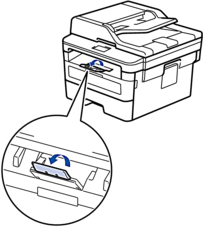
- Öppna luckan som täcker den manuella inmatningsfacket.

- Använd båda händerna för att skjuta det manuella inmatningsfackets pappersguider till bredden för det papper som du ska använda.
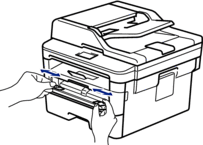
- Använd båda händerna, placera ett ark i det manuella inmatningsfacket tills den främre kanten av papperet rör matarrullen. Släpp taget då du känner att maskinen automatiskt drar in papperet.
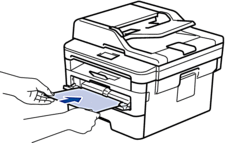

- Fyll på papper i det manuella inmatningsfacket med utskriftssidan vänd uppåt.
- Kontrollera att papperet ligger rakt och i rätt läge i det manuella inmatningsfacket. Om så inte är fallet kanske papperet inte matas korrekt vilket kan resultera i felaktiga utskrifter eller pappersstopp.
- Använd båda händerna för att lyfta upp skannerlocket och ta bort en liten utskrift i utmatningsfacket.

- Du kan fortfarande använda maskinen när skannerlocket är uppe. För att stänga skannerlocket, tryck ned det med båda händerna.
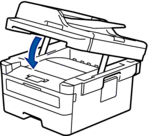
- Skicka utskriftsjobbet till maskinen.
 Ändra utskriftsinställningarna på utskriftsskärmen innan du skickar utskriftsjobbet från din dator.
Ändra utskriftsinställningarna på utskriftsskärmen innan du skickar utskriftsjobbet från din dator. - Ladda nästa pappersark i det manuella inmatningsfacket när den utskrivna sidan matas ut från maskinen. Upprepa detta för varje ny sida som du vill skriva ut.
- Närliggande information
Var den här sidan till din hjälp?
Tack för din feedback.






